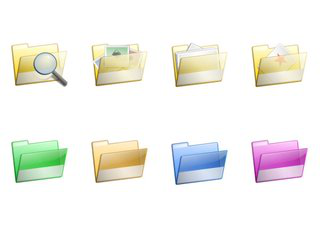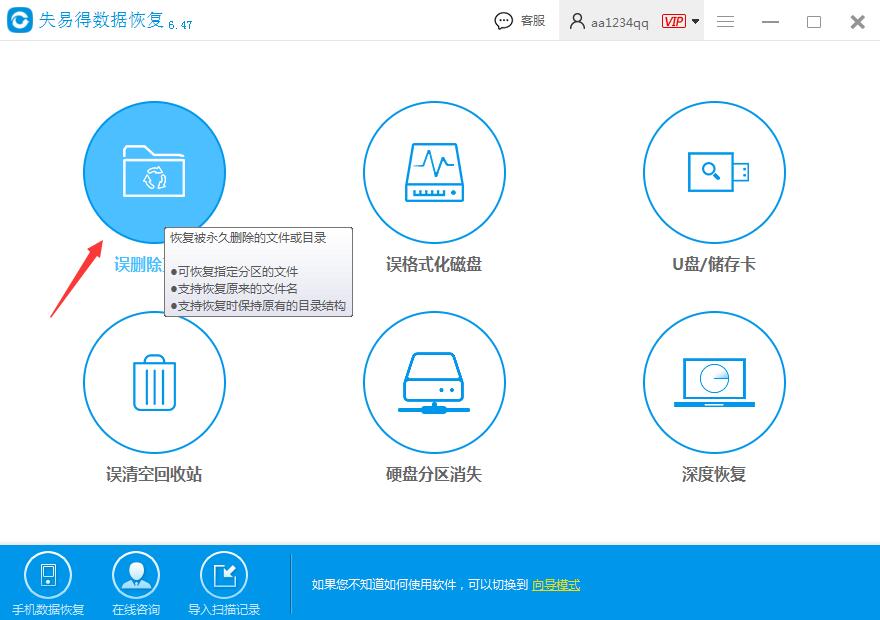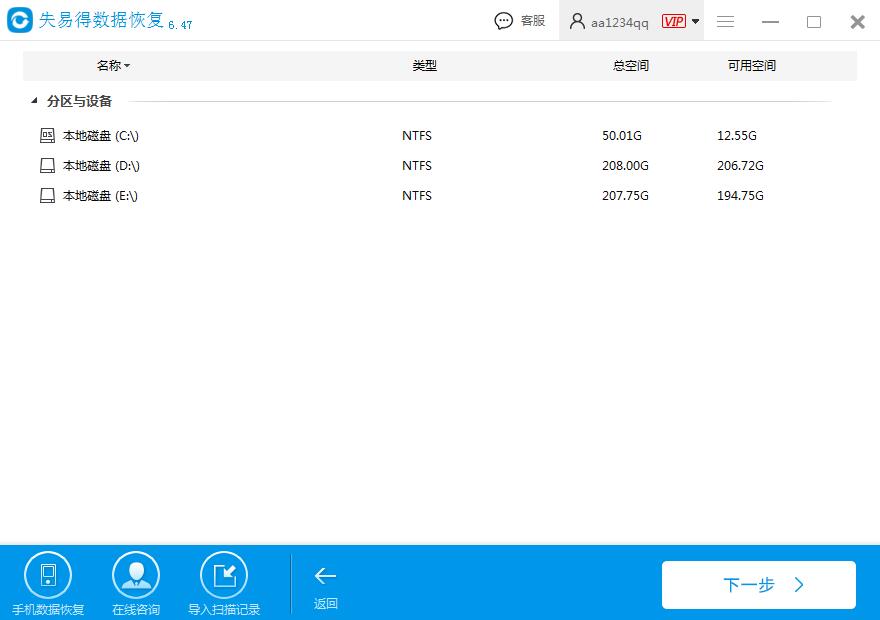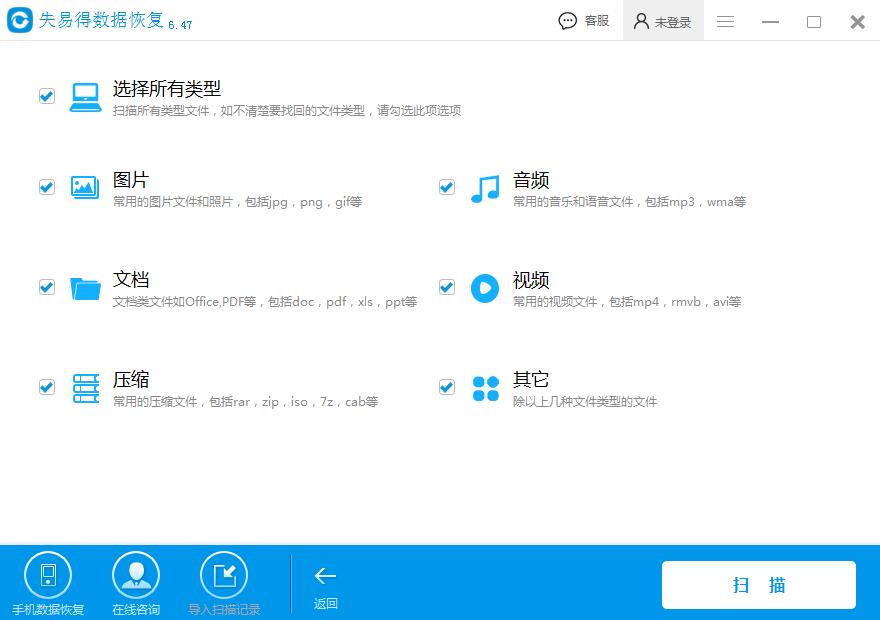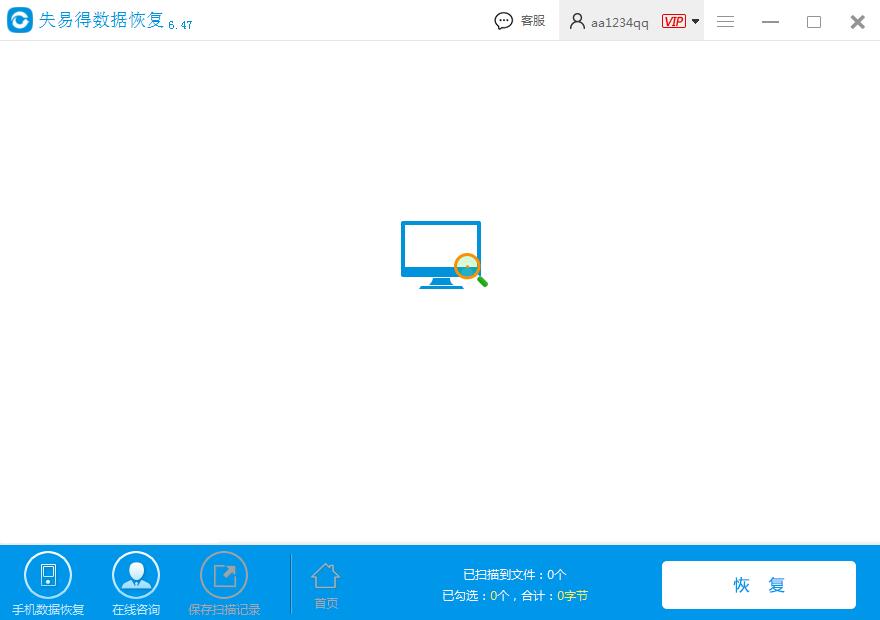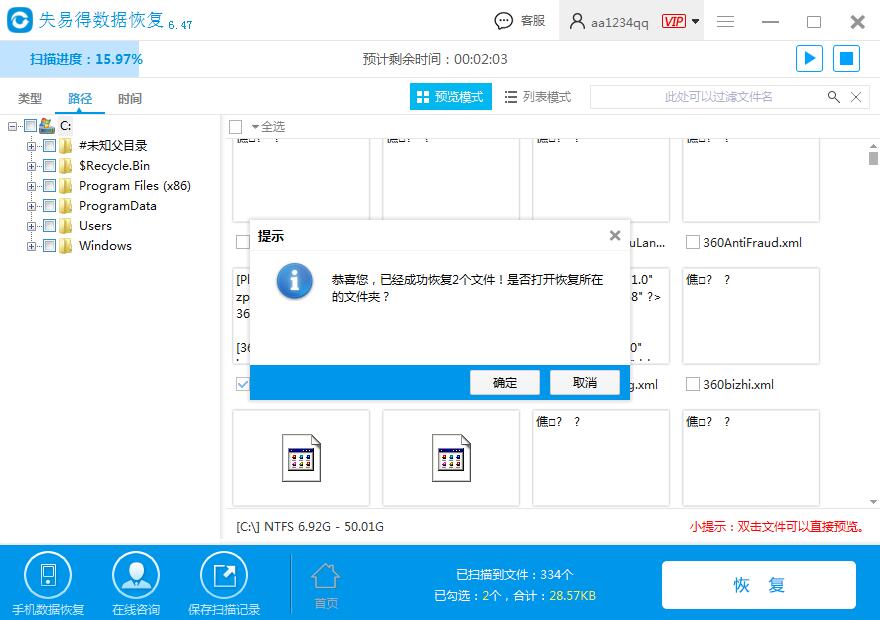电脑里的文件删除怎么恢复?我们在做数据处理的时候一般都是增删改,其中删除是最简单的,也是最容易误删的。想要删除文件无非就是右击删除或者是快捷键delete删除,不过往往很多人都会犯一个错误就是失误将重要的文件删除了,那么发生这种情况的时候,我们还能恢复电脑以及删除的文件吗?当然是可以恢复的,但是也要看具体的情况。
图1:电脑文件
一 删除文件后,也清空了回收站,并未对回收站写入数据,这样的情况下可以恢复删除的文件。
二 删除文件后,多次清空回收站,甚至是重装电脑,无法恢复数据。
我们可以这么理解,当我们的电脑删除了一个文件后,会被标记“已删除”的标签,该文件不会显示在电脑上,本身的内容还存在着,但是这个“已删除”空间如果被其它文件占用,那么就会存在该数据被覆盖的情况,这时候就无法再找回删除的文件了。所以在数据删除后用数据恢复软件去扫描,会出现有些文件可以恢复,有些文件却不能恢复。
那么怎么用数据恢复软件恢复电脑误删除的文件呢?
这里小编推荐大家使用失易得数据恢复软件。失易得数据恢复软件是一款强大、界面简洁、操作简单的数据恢复工具。能做到轻松恢复已经误删的各类存储卡中的照片等文件,具备强大的磁盘扫描、磁盘诊断、数据恢复、存储卡文件恢复等功能。能够从电脑硬盘、U盘、内存卡、CF卡、SD卡、相机、记忆棒等多种介质中恢复由于误操作删除的,格式化丢失的多种文件类型的文件。并免费预览丢失的文件。
Step2:接着运行软件,选择“误删除文件”模式,软件上还有其他恢复模式,选择自己需要的功能点击进入。
图2:误删除文件恢复
Step3:磁盘分区选择界面,勾选误删除文件的那个磁盘,点击下一步,选择数据类型,这时候选择误删除文件的类型,比如:文件误删的时候是图片形式的,就勾选图片,还可以多选。
图3:选择误删除文件分区
图4:选择电脑文件类型
Step4:接着开始扫描磁盘上的数据,扫描的时候还可以预览到数据,查看具体的内容,也可以随时暂停扫描,终止扫描等。
图5:预览扫描结果
Step5:找到自己要的文件后,点击恢复按钮,将误删除的文件恢复。PS:扫描过程中和扫描结束后皆可以预览文件。切记在进行恢复文件之前,要预览文件。预览文件时要注意以下几点。1、当预览的文件属于文字等文档文件类型时,文件比较大,那么软件只能预览到文件开头部分的内容,确认这部分的文件内容属于正常内容并且文件大小不变的情况下,那么该文件可以达到最佳恢复效果。2、预览视频音频文件时,软件是可以预播放的,当听到和看到的内容均属于正常内容并且内容完整无误,那么说明该文件可以达到最佳恢复效果。3、预览时,出现乱码、马赛克等不正常的现象时,说明该文件已经损坏或部分损坏,即使把文件恢复出来,那么恢复出来的文件依然是这种情况,可以说预览结果跟恢复结果是一致的。一般造成文件损坏的因素是数据覆盖和文件碎片的原因。4、不支持预览文件暂时无法判断文件的基本情况,是否需要恢复看你自己的决定。非VIP用户也可以免费使用本功能来进行预判。
图6:文件恢复
电脑文件删除了怎么恢复?上文的五个步骤就是恢复误删除文件的详细过程,建议伙伴们都学习一下,以防再次遇到误删除文件的情况发生。当然,平时要谨记备份数据的重要性,养成良好的备份习惯。另外普通扫描无法找到文件,可以尝试使用深度恢复试试。深度恢复功能可以磁盘底部直接扫描数据。
本文为原创,转载请注明原网址:
http://www.wnhuifu.com/787.html
本文关键词:
电脑里的文件删除了怎么恢复,恢复删除的文件